در اینجا نحوه پنهان کردن برنامهها در تلفنهای Android از Samsung، OnePlus و Xiaomi آورده شده است
کشف نحوه مخفی کردن برنامهها در Android میتواند خسته کننده باشد. هر برند تلفن اندرویدی به شما این امکان را نمی دهد و در مواردی که این کار را انجام می دهند، برای هر کدام از فرایند متفاوتی وجود دارد.
کار روی نحوه پنهان کردن برنامههایی که اغلب حواس شما را پرت می کند یا برنامههای خصوصی که ترجیح می دهید آنها را از سایر افرادی که از تلفن شما استفاده می کنند دور نگه دارید بیهوده است.
اگرچه اندروید 12 هنگام خروج از نسخه بتا امسال پشتیبانی بومی از پوشه های قفل شده را ارائه می دهد، اما به این زودی ها برنامهها را مخفی نمی کند؛ بنابراین در حال حاضر، تنها گزینه شما استفاده از یک گوشی سامسونگ، OnePlus یا Xiaomi است که این ویژگی را به عنوان بخشی از پوسته اندرویدی منحصر به فرد خود دارد.
برای یادگیری نحوه استفاده از سیستم های مخفی آن سه برند، راهنمای زیر را دنبال کنید. اگر بیشتر سازندگان تلفن قابلیت مخفی کردن برنامهها را در آینده ارائه دهند، ما قطعاً آنها را به لیست خود اضافه می کنیم.
نحوه مخفی کردن برنامههای Android در گوشی سامسونگ
روش سامسونگ برای مخفی کردن برنامههای Android بسیار محدود است. در حالی که می توانید برنامهها را از صفحه اصلی پنهان کنید، هیچ راهی برای دسترسی مجدد به آنها وجود ندارد مگر اینکه روند را معکوس کنید.
1. وارد قسمت تنظیمات صفحه اصلی برنامه تنظیمات شوید. می توانید این کار را با فشار دادن یک نقطه خالی در صفحه اصلی و سپس ضربه زدن به دکمه " Settings" در گوشه سمت راست پایین انجام دهید.
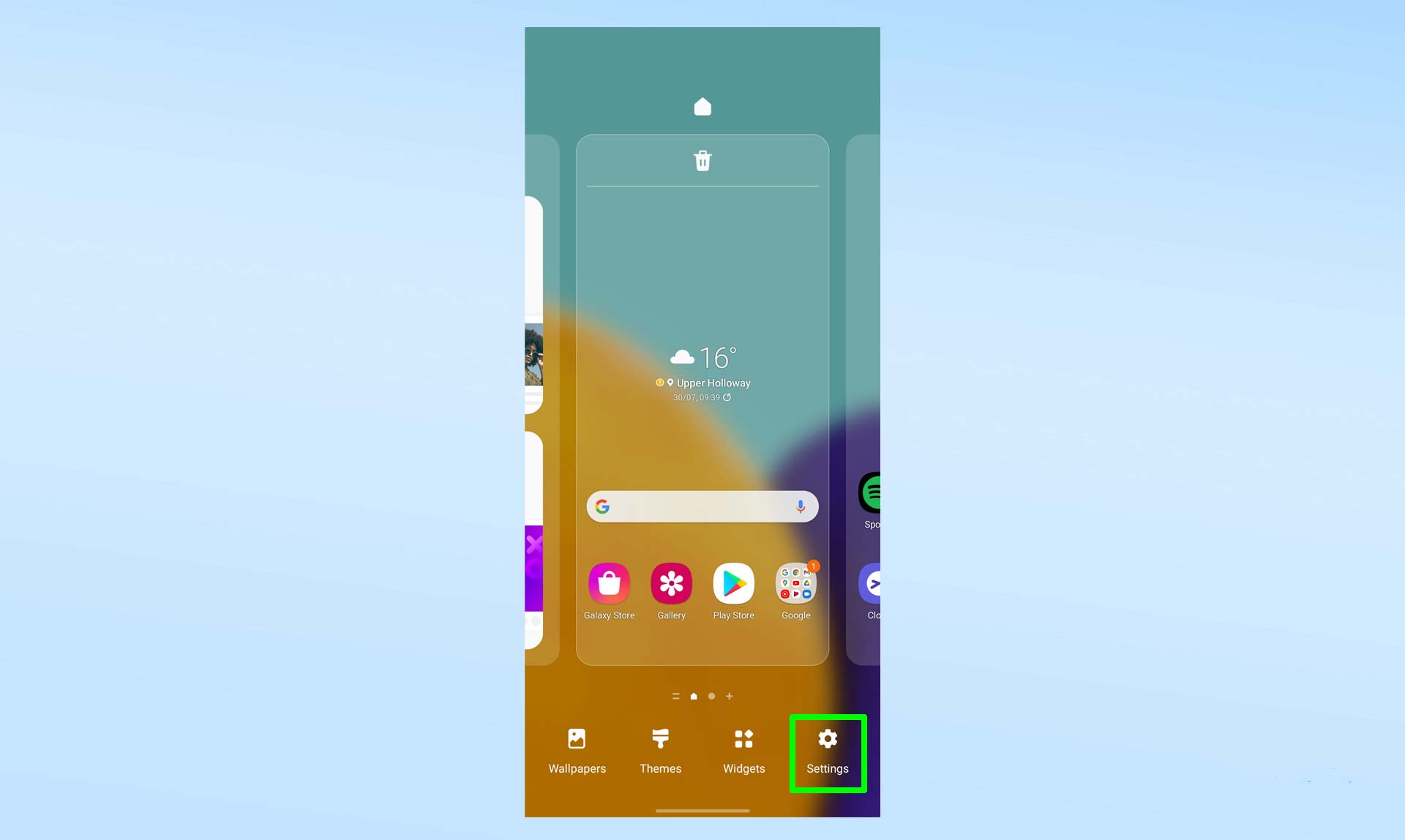
از طرف دیگر، با کشیدن سایه اعلان و ضربه زدن به نماد دندانه دار در بالا سمت راست، به برنامه تنظیمات اصلی بروید. سپس " Home Screen Settings" را در بین گزینه ها پیدا کنید.
2. وقتی وارد تنظیمات صفحه اصلی می شوید، انگشت خود را به سمت پایین بکشید تا گزینه "Hidden Apps" را پیدا کرده و روی آن ضربه بزنید.
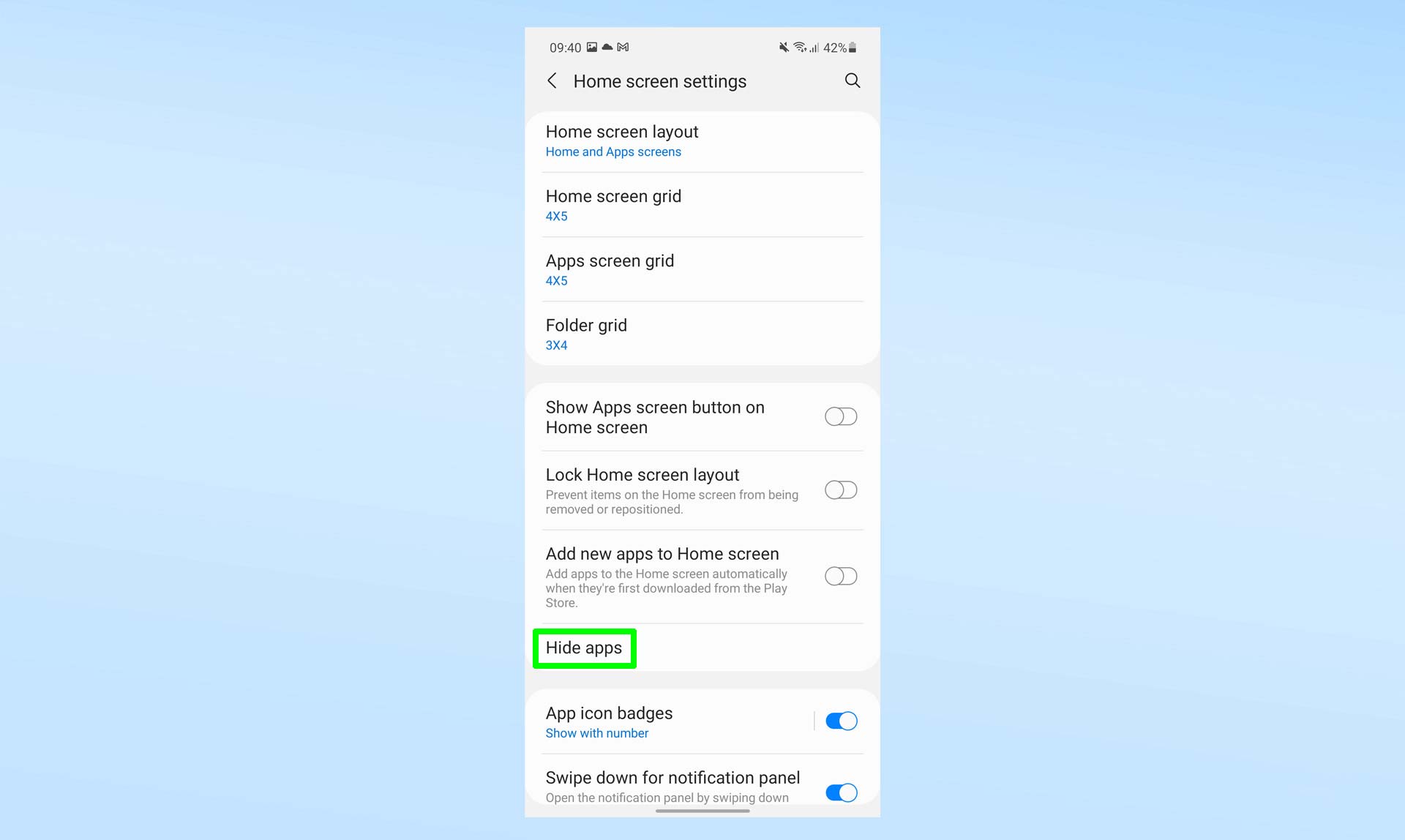
3.حالا برنامههایی را که می خواهید از صفحه اصلی و کشو برنامه مخفی شوند انتخاب کنید.
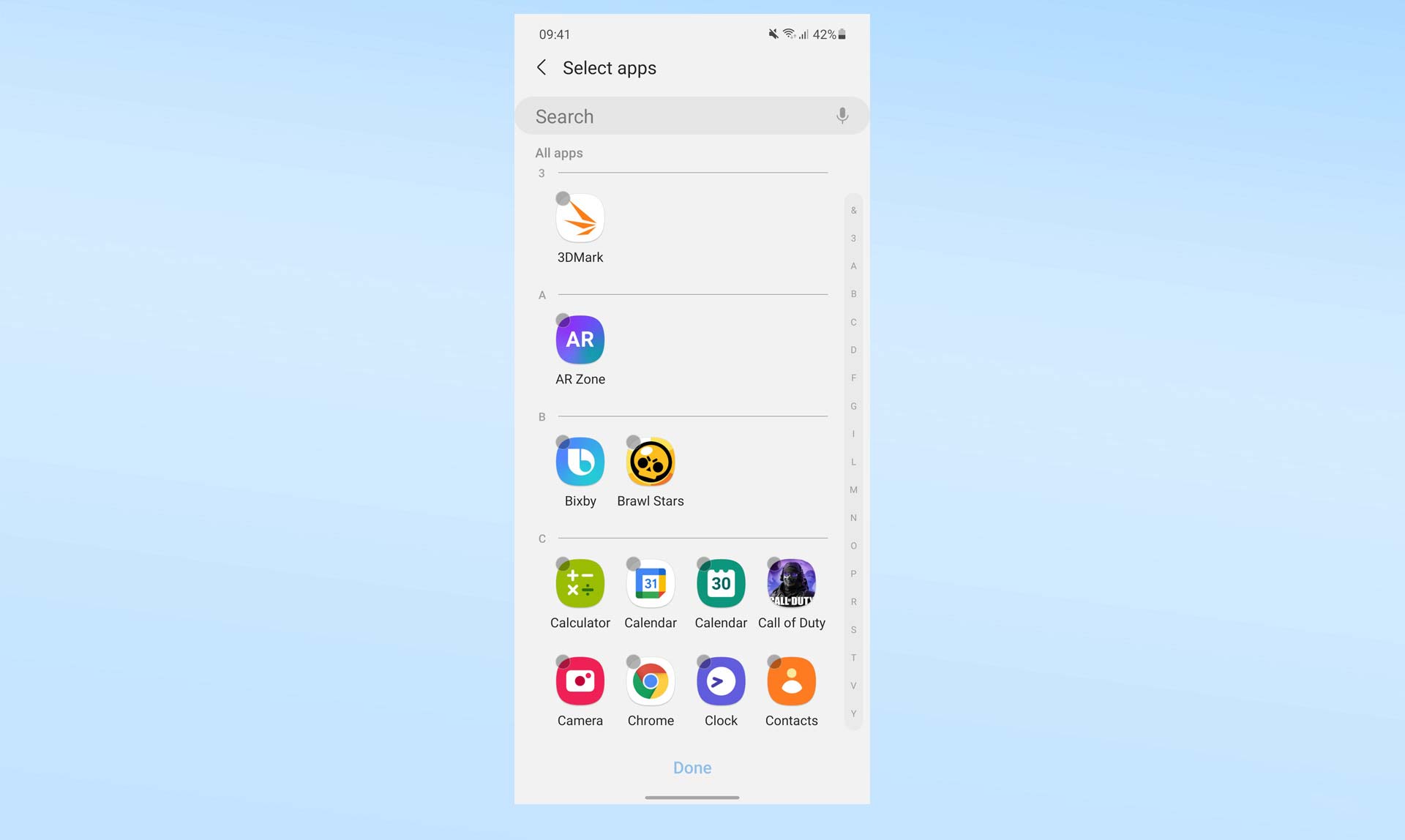
برنامههایی را که برای پنهان کردن انتخاب می کنید، هنگام انتخاب آنها در کادری در بالای صفحه ظاهر می شود.
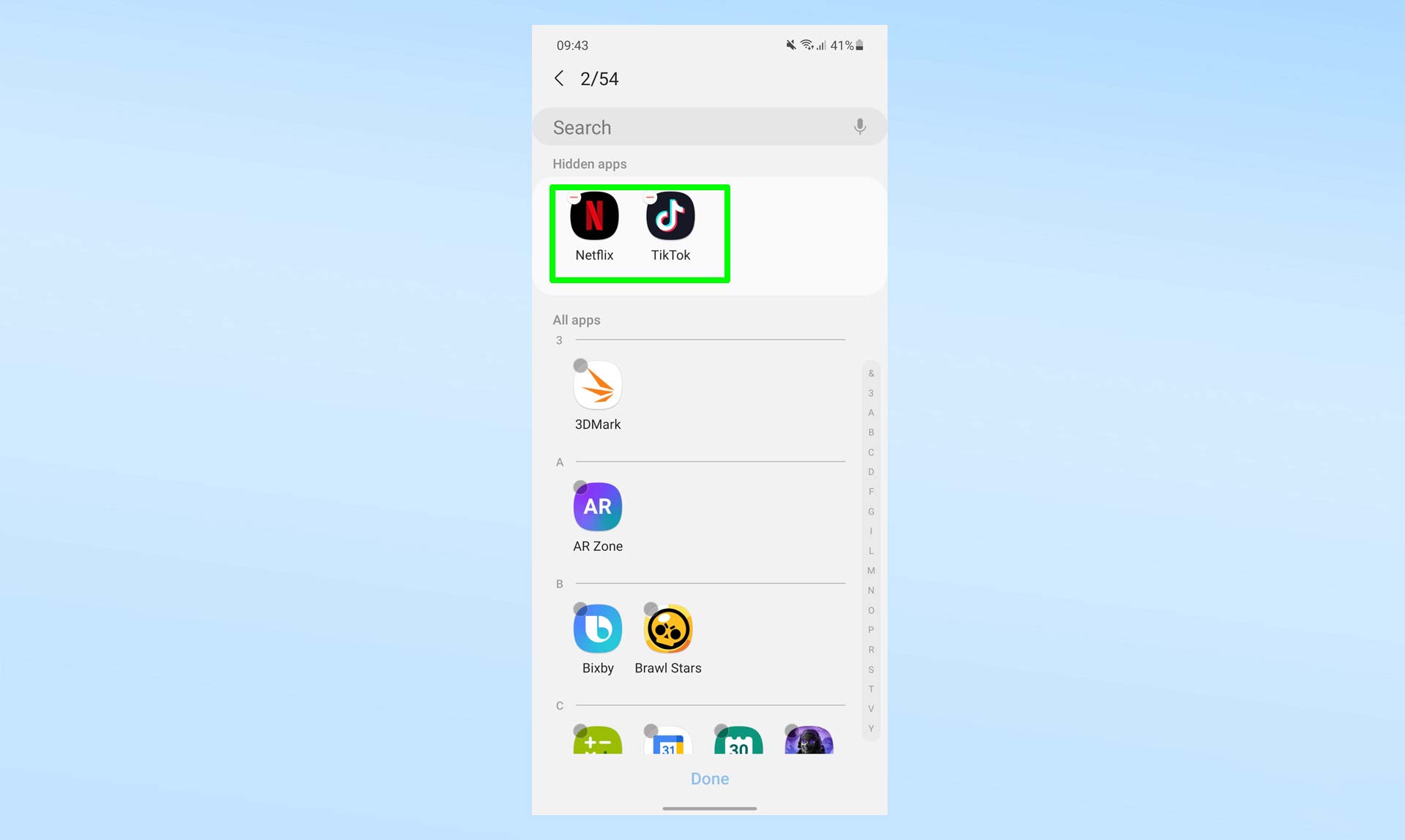
4. برای مشاهده برنامههای خود، به این منو برگردید و روی برنامههای موجود در کادر بالا ضربه بزنید تا از برنامههای مخفی شما حذف شوند.
نحوه مخفی کردن برنامههای Android در گوشی شیائومی
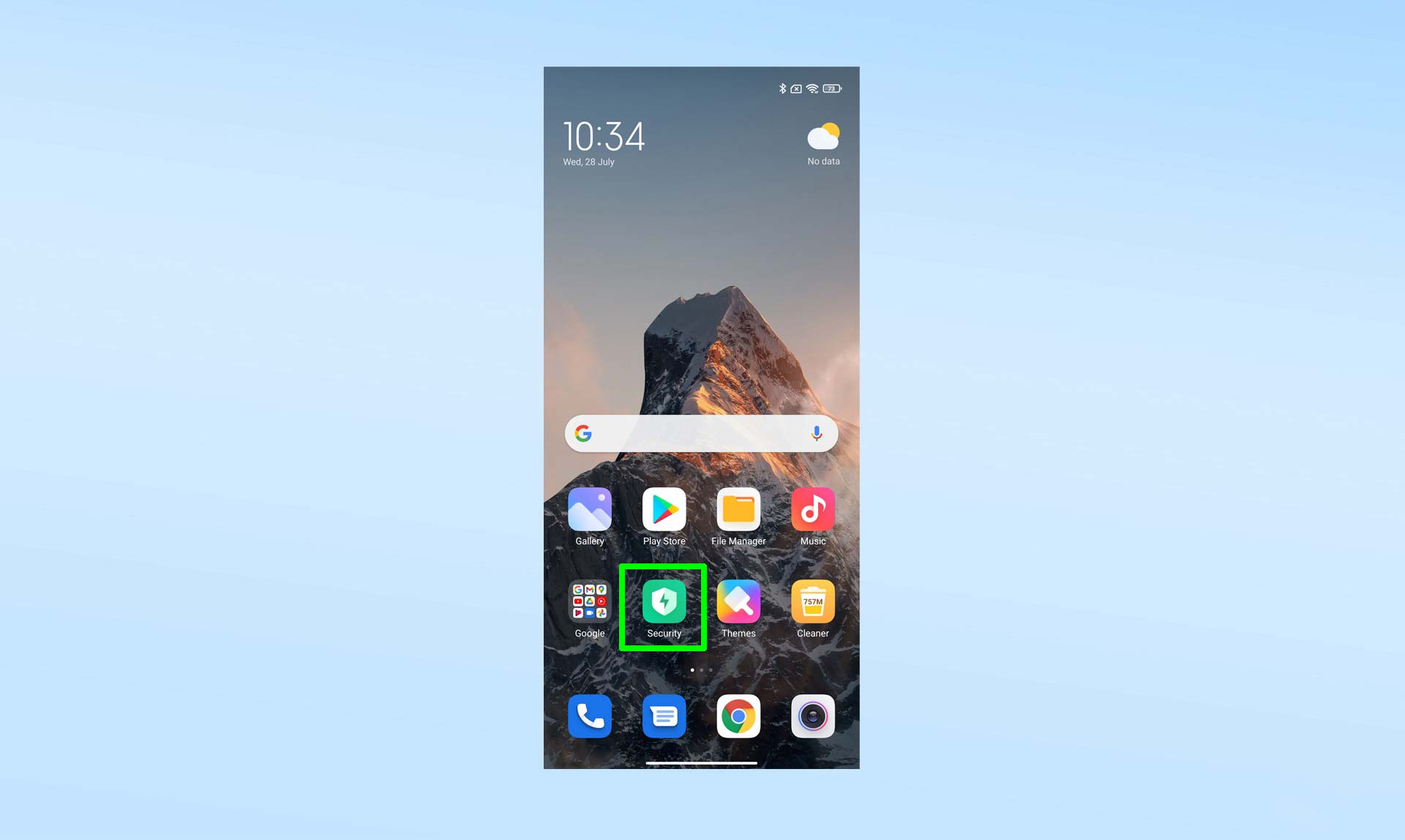
این مراحل در مورد گوشی های ساخته شده زیر چتر شیائومی صدق می کند. این شامل تلفنهایی با برند Mi Xiaomi، برند های Redmi و Poco و Black Shark با تمرکز بر بازی است. به دلایلی نمی توانید برنامههای نصب شده را برای پنهان کردن انتخاب کنید، اما امیدوارم برنامههایی که می خواهید مخفی نگه دارید در لیست ظاهر شوند.
1. برنامه Security را باز کنید. به طور پیش فرض روی اولین صفحه اصلی شما قرار می گیرد.
2. به پایین بروید و گزینه App Lock را پیدا کنید. روی آن ضربه بزنید و در صورت درخواست قفل الگو را تنظیم کنید. اکنون می توانید App Lock و Hidden Apps را روشن کنید.
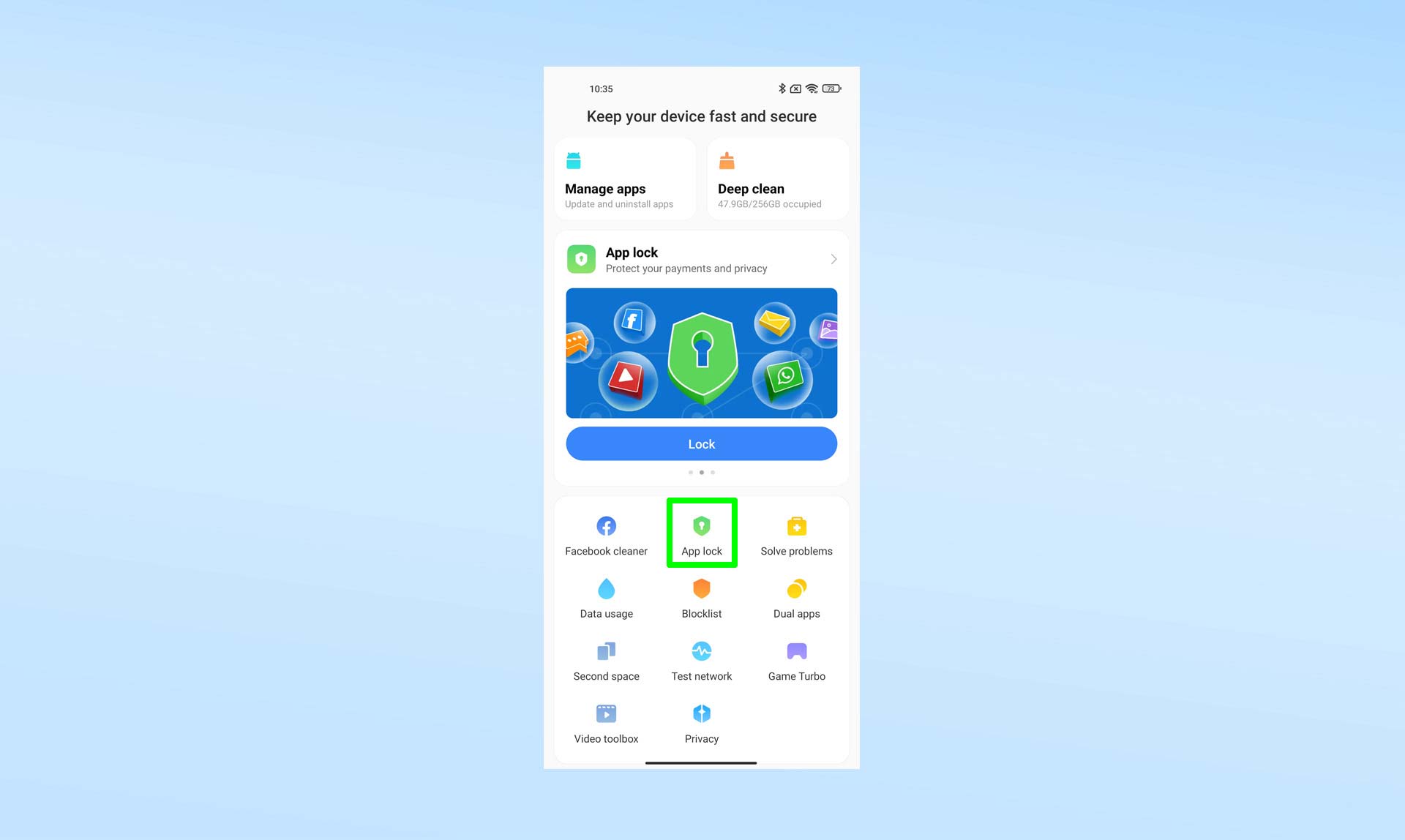
3. پس از اتمام کار، با استفاده از دکمه بازگشت در بالا به برنامه اصلی Security برگردید و دوباره گزینه App Lock را باز کنید.
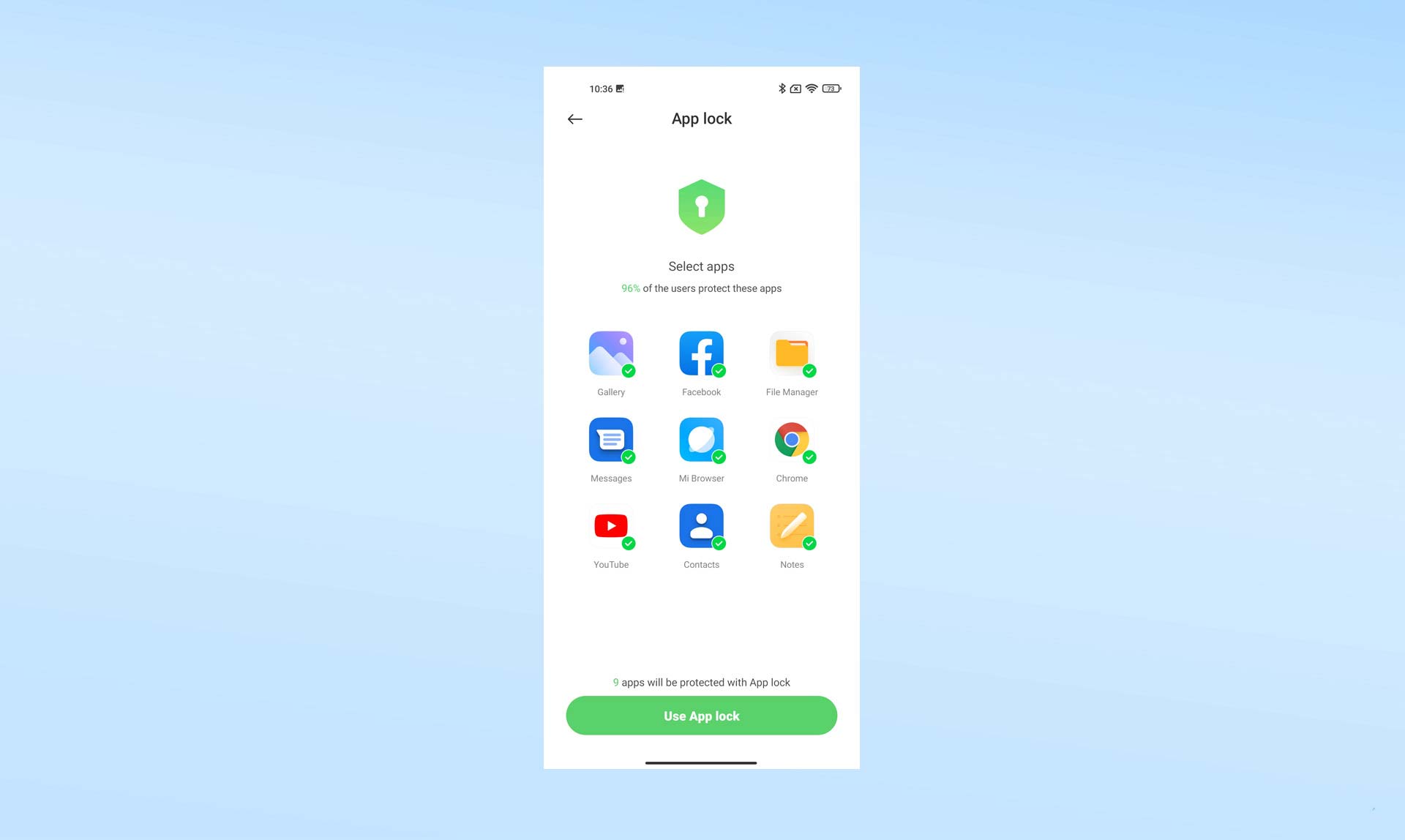
با این حال، در حالی که اینجا هستید برنامهها را قفل کنید. قفل کردن برنامهها هنگام باز کردن قفل اثر انگشت یا قفل شما را درخواست می کند، اما آن را از صفحه اصلی پنهان نمی کند.
4. اکنون به بخش "Hidden apps" که بالای صفحه به نمایش درآمده بروید.
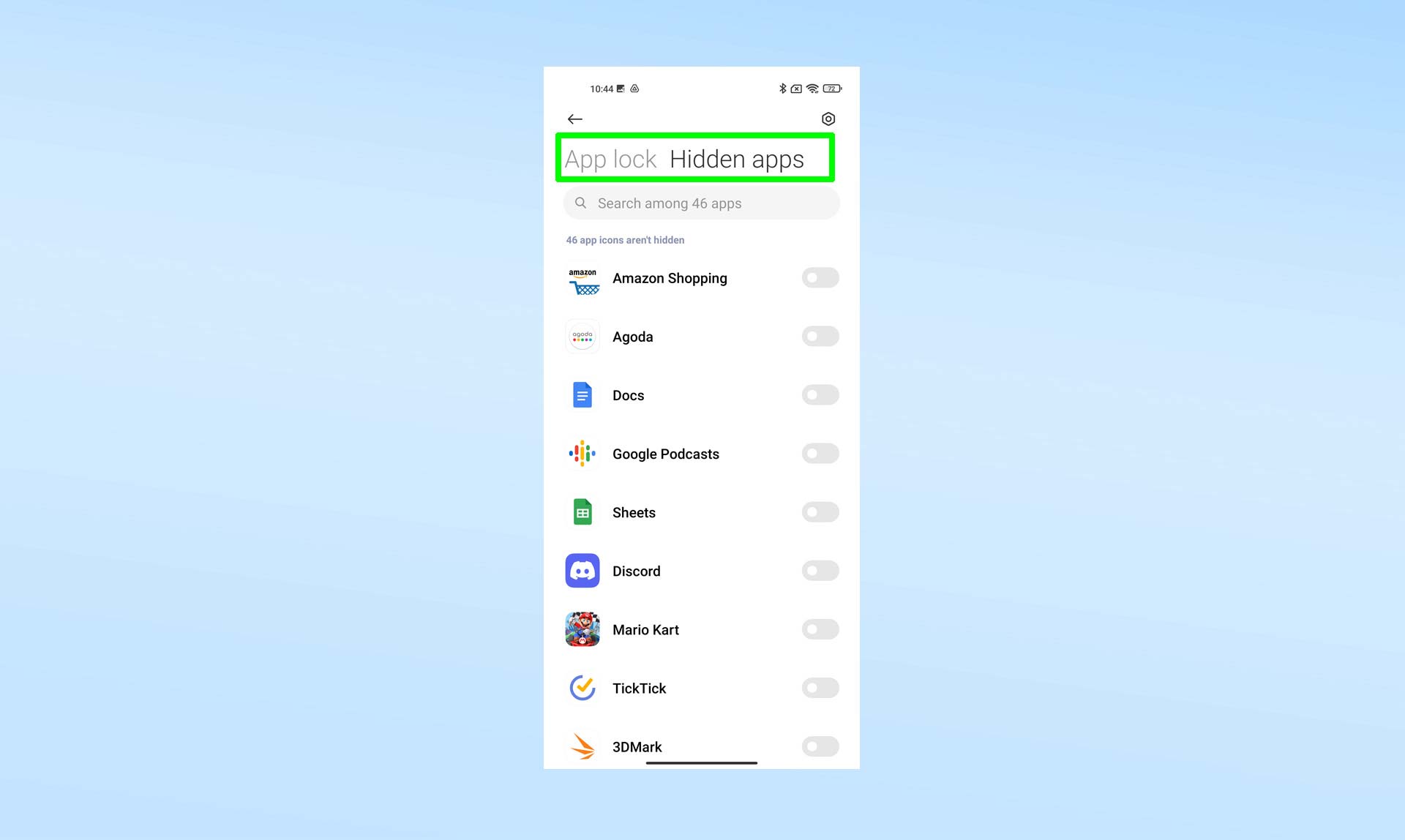
5. برنامههایی را که می خواهید مخفی شوند انتخاب کنید.
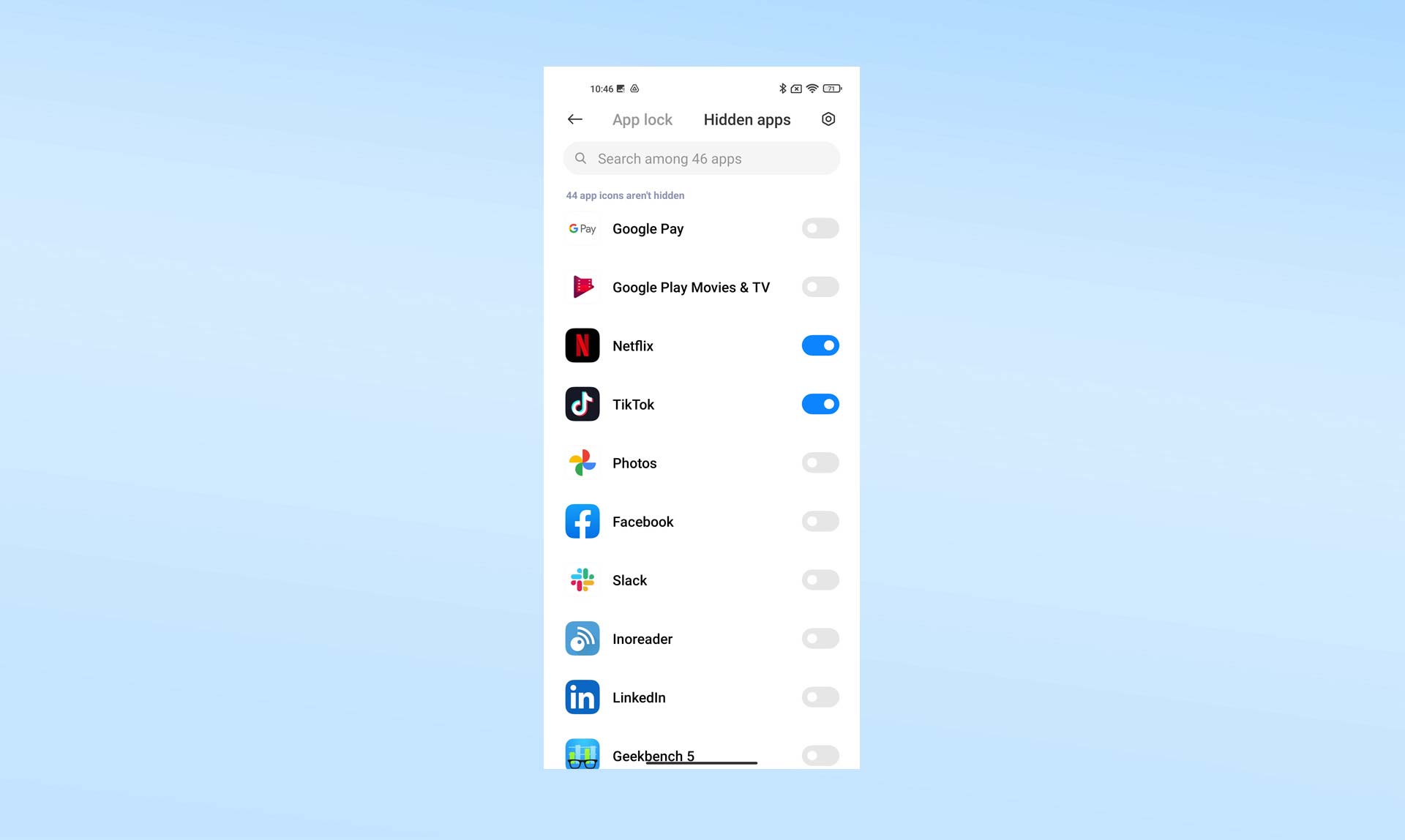
6. برای دسترسی به برنامههای مخفی خود، با دو انگشت روی صفحه ضربه بزنید و سپس آنها را به صورت عمودی یا افقی باز کنید. تلفن از شما می خواهد گذرواژه اثر انگشت یا الگوی قفل خود را وارد کنید. سپس پوشه مخفی حاوی برنامههای معرفی شده خود را باز می کنید.
نحوه مخفی کردن برنامهها در Android در تلفن OnePlus
برنامههای مخفی OnePlus در کشوی اصلی برنامه پنهان شده اند؛ اما به طور خودکار نیازی به رمز عبور ندارد، بنابراین اگر برنامهها را به دلایل امنیتی مخفی می کنید، باید آن را در منوی Hidden Space فعال کنید.
1. از صفحه اصلی، انگشت خود را به سمت بالا بکشید تا به کشوی برنامه دسترسی پیدا کنید.
2. حالا انگشت خود را به راست بکشید. نماد چشم ظاهر می شود. انگشت خود را رها کنید تا به کشوی Hidden Space بروید.
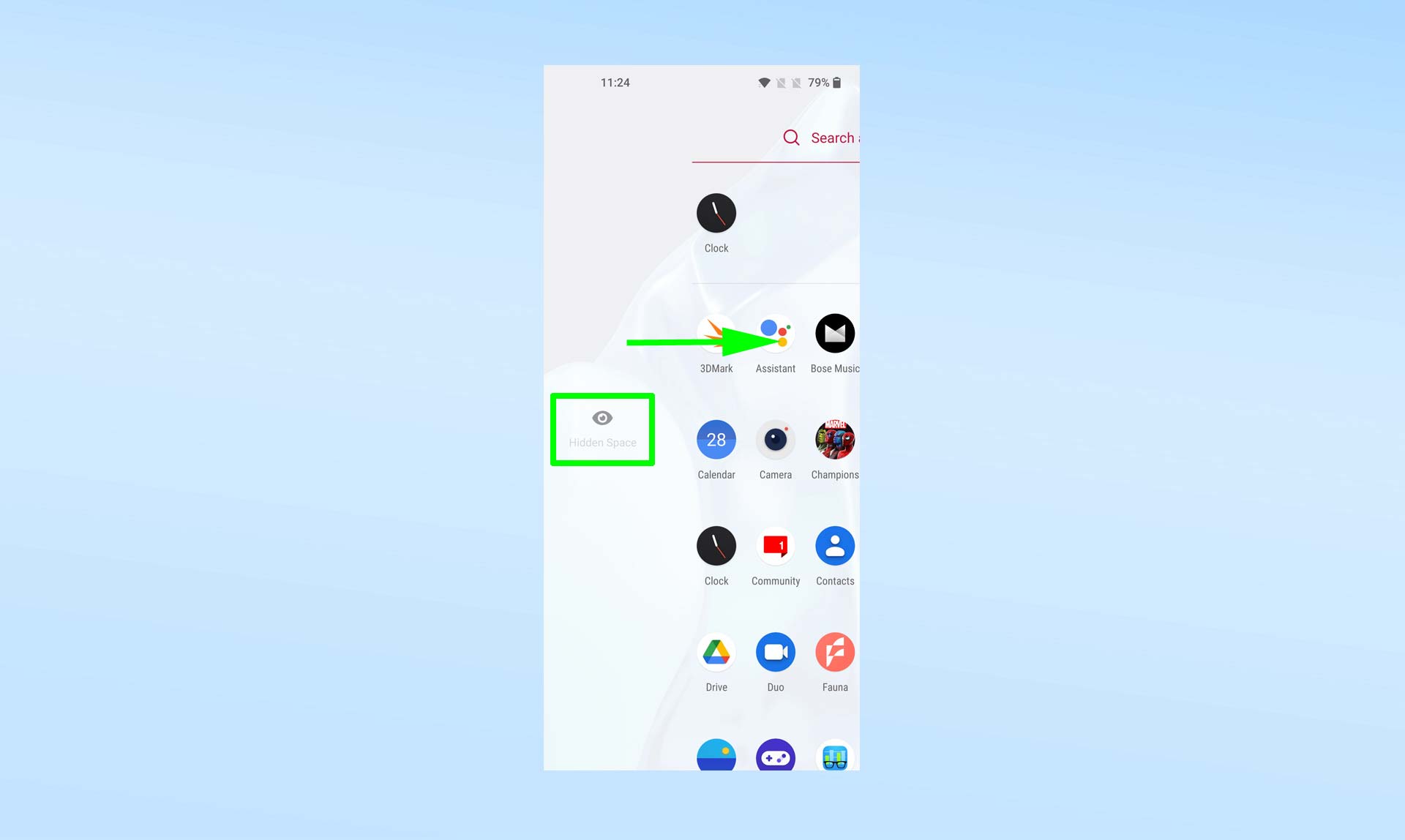
3. اگر هنوز هیچ برنامه ای در کشو ندارید، روی نماد (به علاوه) plus در گوشه بالا سمت راست ضربه بزنید.
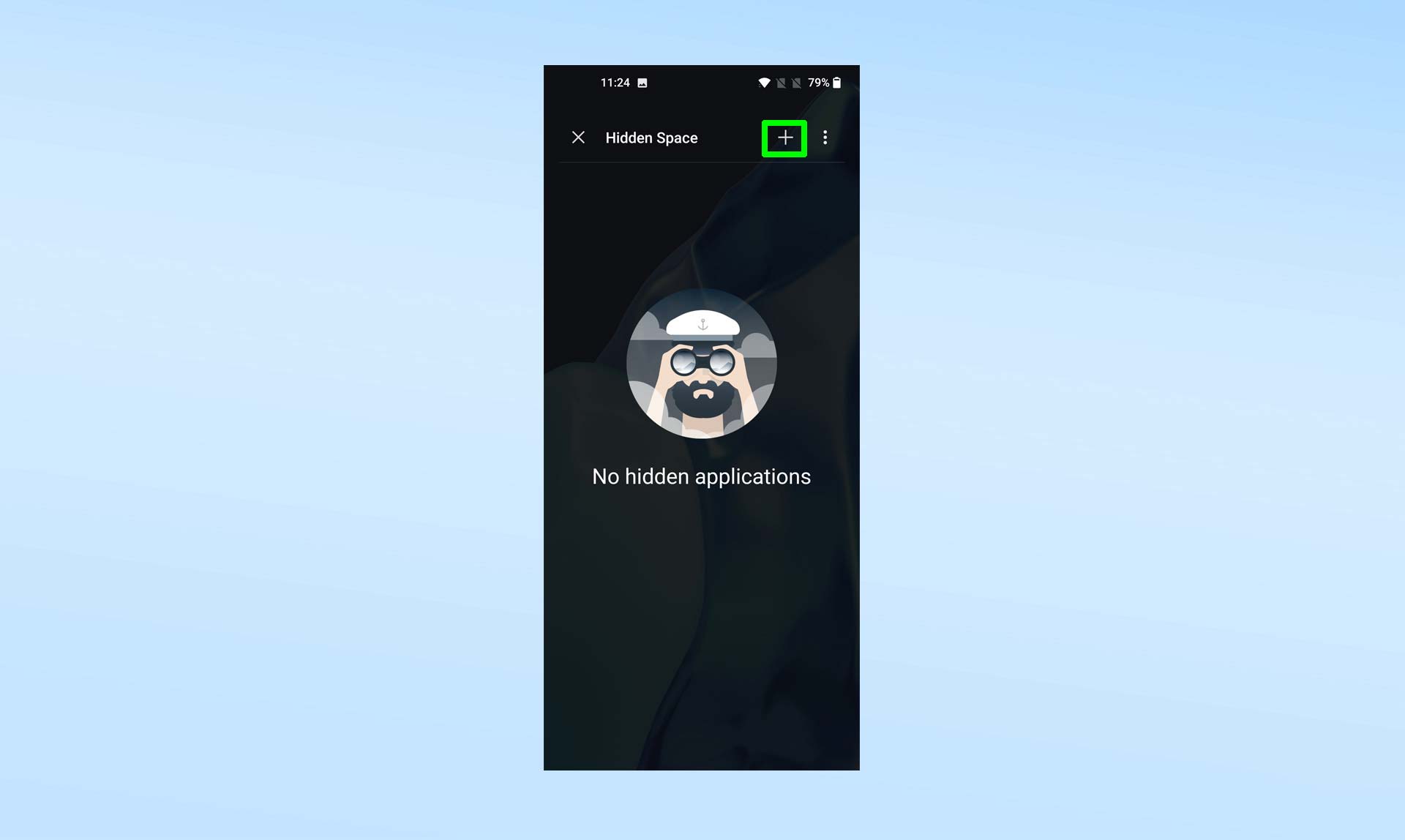
4. اکنون می توانید برنامههای خود را از لیست انتخاب کنید.
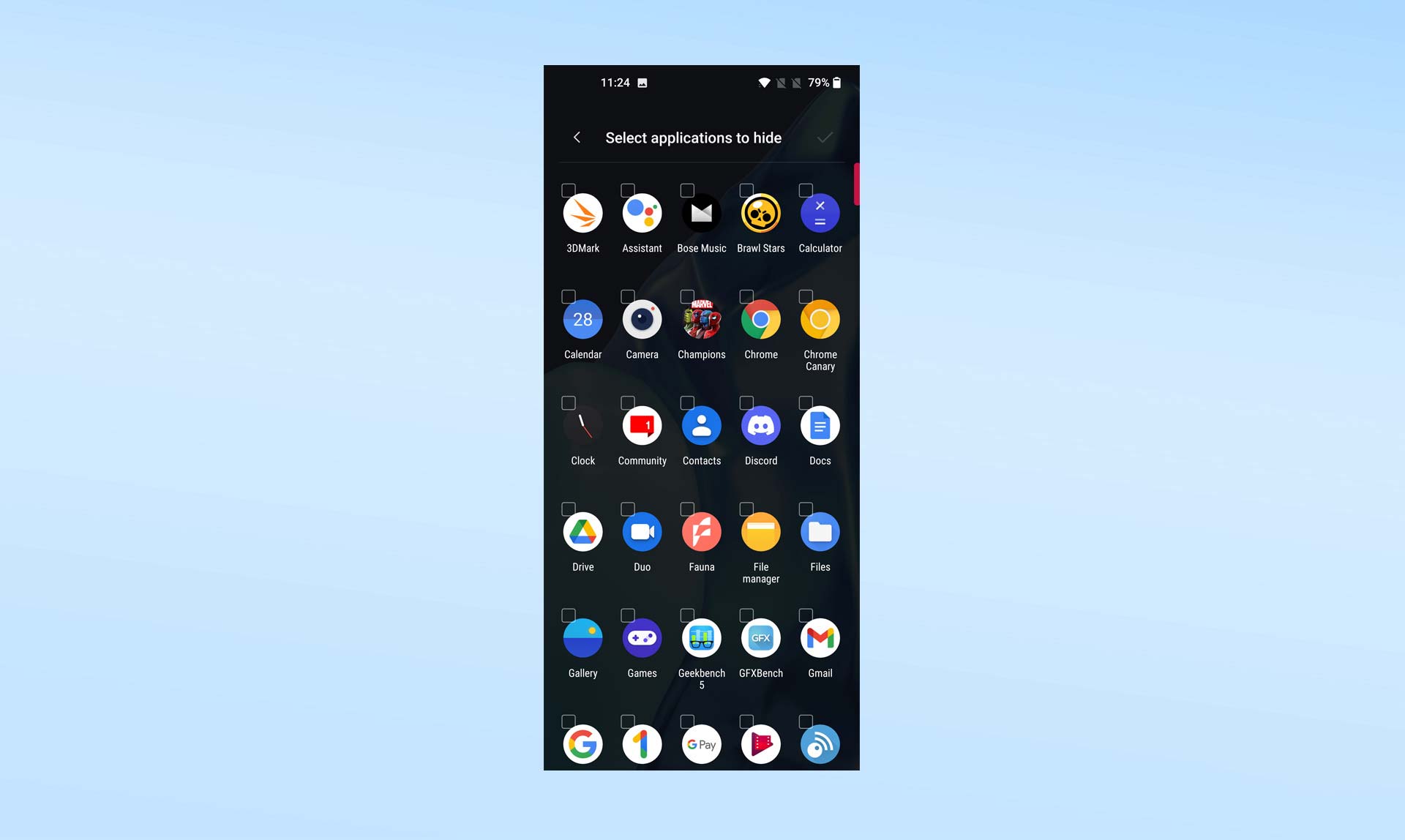
5. برای افزودن رمز عبور برای Hidden Space، روی سه نقطه در گوشه بالا سمت راست و سپس "Enable password" ضربه بزنید. اکنون می توانید از رمز عبور یا اثر انگشت تایپ شده خود برای افشای برنامههای مخفی خود استفاده کنید.
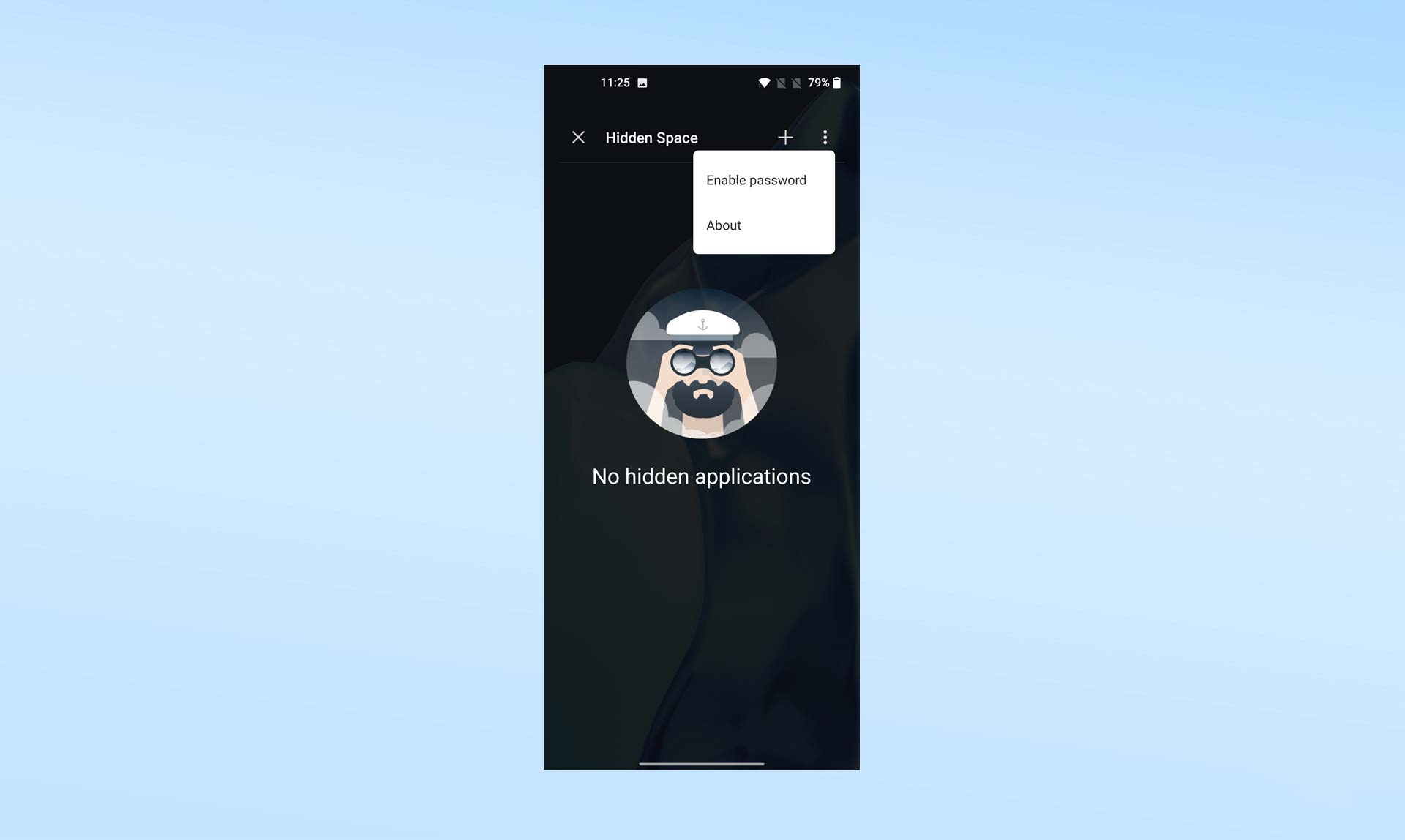

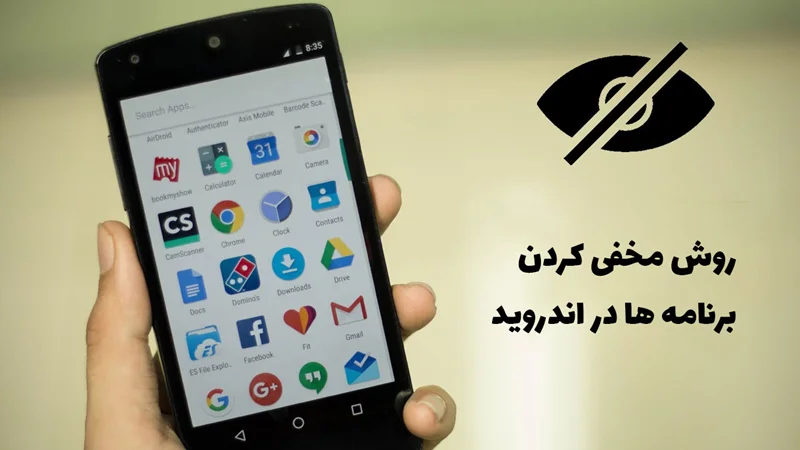
دیدگاه خود را بنویسید